
Spisu treści:
- Autor John Day [email protected].
- Public 2024-01-30 11:29.
- Ostatnio zmodyfikowany 2025-01-23 15:03.

Witam, nazwa to [ZMIENIONO] i pokażę wam, jak zrobić KOSTKĘ na micro:bit.
(dotyczy klasy naukowej MYP3B)
Więc czego będziesz potrzebować, aby to zrobić? Będziesz potrzebował…
- Mikro:bit
- Komputer
- Kilka kabli
- Stabilne połączenie internetowe
Krok 1: Co teraz zrobić?
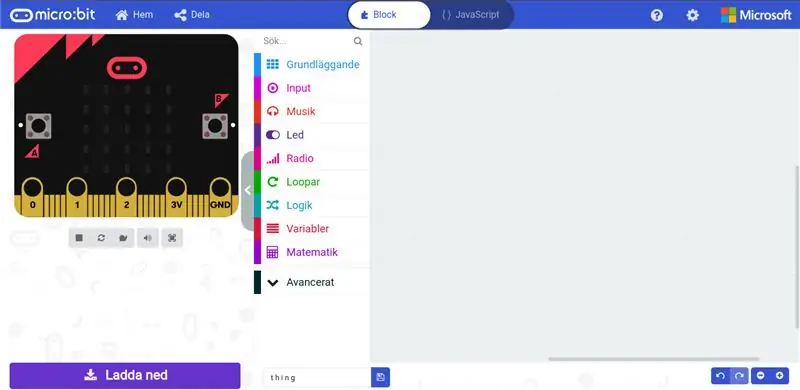
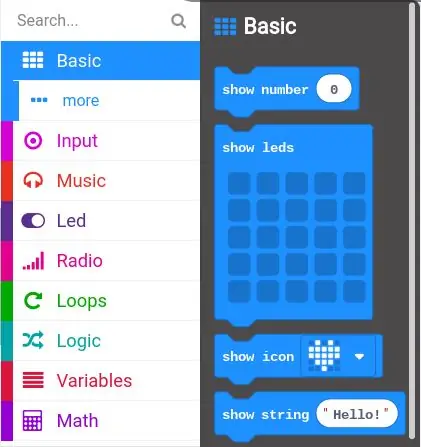
Więc masz wszystko, czego potrzebujesz, świetnie! Teraz możesz wreszcie coś zrobić.
Najpierw musisz otworzyć niektóre z tych "kategorii" i kliknąć kategorię "Podstawowe". Najpierw naciskasz niebieską ikonę z tekstem „Na starcie”. Następnie naciśnij „Pokaż ciąg” i przeciągnij go do pola „Na starcie”. Następnie w polu tekstowym napisz, co chcesz! Po prostu zachowaj to odpowiednio, jeśli wiesz, o co mi chodzi;).
To będzie twój początek i co będzie początkiem twojej własnej gry w kości.
Krok 2: Właściwie robienie kości
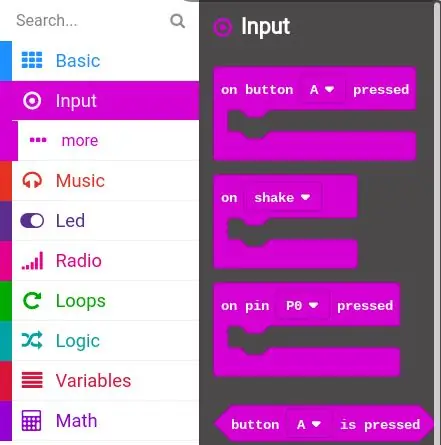
Zacząłeś więc projekt i oto jesteśmy. Właściwie przepraszam, kodując kości. Teraz zacznijmy!
Zacznijmy więc od kliknięcia i przeciągnięcia pola o nazwie „Na wciśniętym przycisku A” i umieszczenia go na polu [Jest w kategorii Wejście]. Następnie wróć do kategorii Podstawowe i kliknij i przeciągnij pole o nazwie „Pokaż ciąg” i umieść je w polu „Wciśnięty przycisk A”.
Teraz przechodzisz do kategorii Matematyka i otrzymujesz pole o nazwie „Wybierz losowo od 0 do 10” i umieszczasz je w polu „Hello!” pole tekstowe wewnątrz pola „pokaż ciąg”. Następnie zmieniasz liczby w polu. Chcesz mieć 20-ścienne kostki? Wpisz „1” w pierwszym polu i „20” w drugim.
Więc naprawdę, proszę bardzo! Możesz powtórzyć ten proces ile razy, ale pamiętaj, aby zmienić kostkę i rzecz aktywacji. Następny krok dotyczy smaku, po prostu powiedz.
Krok 3: Witamy w Miasteczku Smaku
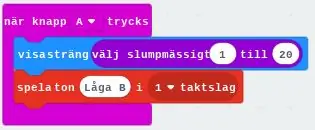
Witaj w mieście smaków, gdzie chyba dorzucimy kilka słodkich melodii. Zaczynajmy!
Przejdź do kategorii Muzyka i kliknij i przeciągnij pole pod kością. Teraz po prostu wybierasz dźwięki i nuty i otrzymujesz więcej pozytywek. Więc myślę, że to wszystko.
Do widzenia
Zalecana:
Cyfrowe kości - Diego Bandi: 4 kroki

Cyfrowe kości - Diego Bandi: El objetivo de este proyecto es que puede tirar de los dados de forma concreta a travez de un solo boton. El botton funciona a base de un boton y un potenciometro para poder cordinarse los numeros. Todo esto es en base de que las familias que juegan
E-kości - Kości/Kości Arduino 1 do 6 + D4, D5, D8, D10, D12, D20, D24 i D30: 6 kroków (ze zdjęciami)

E-dice – kość/kostka Arduino od 1 do 6 kości + K4, D5, D8, D10, D12, D20, D24 i D30: Jest to prosty projekt arduino do stworzenia elektronicznej kostki. Można wybrać od 1 do 6 kostek lub 1 z 8 kostek specjalnych. Wyboru dokonuje się po prostu obracając enkoder obrotowy. Oto cechy: 1 kostka: pokazuje duże kropki 2-6 kostek: pokazuje kropki
Gra Aruduino LED Szybkie klikanie Gra dla dwóch graczy: 8 kroków

Aruduino LED Game Fast Clicking Two Player Game: Ten projekt jest inspirowany @HassonAlkeim. Jeśli chcesz przyjrzeć się bliżej, oto link, który możesz sprawdzić https://www.instructables.com/id/Arduino-Two-Player-Fast-Button-Clicking-Game/. Ta gra jest ulepszoną wersją Alkeima. To jest
Gra w kości Arduino: 8 kroków

Arduino Dice Tower Game: W tej instrukcji pokażę ci, jak zbudować grę w kości w wieżę z arduino, pięcioma serwomechanizmami i kilkoma czujnikami. Cel gry jest prosty, dwie osoby rzucają kostką w górę, a ty na zmianę naciskasz przycisk lub w inny sposób manipulujesz
Ostateczna gra komputerowa Simon mówi, że gra: 3 kroki

Finał inżynierii komputerowej Gra Simon Mówi: Mój pomysł: Mój projekt to gra Simon Mówi. W tej grze są cztery diody LED i cztery przyciski. Muzyka będzie odtwarzana z brzęczyka, a diody LED zaświecą się dopasowując się do muzyki. Wtedy rozpocznie się gra. Zaświeci się dioda LED i trzeba kliknąć tyłek
